Добавление и редактирование прошедших событий в Wix Events
2 мин. чтения
Вы можете отображать прошлые события, чтобы посетители сайта могли видеть, что происходило, даже если эти события не были настроены в Wix Events.
Для всех прошедших событий отображается кнопка Подробности вместо кнопки Зарегистрироваться сейчас.
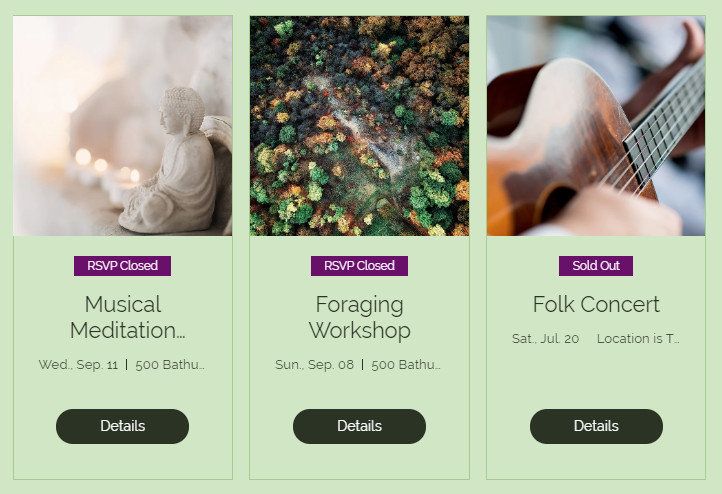
Подробнее о работе с прошедшими событиями:
- Как добавить "новые" прошедшие события в Wix Events
- Как показать прошедшие события на сайте
Добавление «нового» прошедшего события
Если вы впервые пользуетесь Wix Events, но имеете опыт в создании конференций, вечеринок и т. д., вы можете отобразить историю своих событий на сайте, чтобы ее могли видеть клиенты. Вы можете сделать это, добавив на свой сайт прошедшие события. Эти события нельзя будет забронировать, но посетители сайта могут просматривать их и читать подробности о событии.
Чтобы добавить прошедшие события:
- Вы можете создать прошедшее событие, следуя инструкциям по созданию обычного события. Подробнее
- В разделе Дата и время введите дату и время проведения события.
Примечание: если вы добавите дату окончания, она также должна быть в прошлом.
Отображение прошедших событий на сайте
Выберите, хотите ли вы отображать прошедшие и предстоящие события или только прошедшие события.
Чтобы отобразить прошедшие события на сайте:
- Нажмите на событие в редакторе.
- Нажмите Настроить.
- Перейдите во вкладку Показать.
- Выберите вариант:
- Отображение нескольких прошедших событий:
- В разделе Что показать? выберите Несколько событий.
- В поле Какие события показать?, выберите опцию:
- Предстоящие и прошлые события
- Прошедшие события
- Отобразите одно прошедшее событие:
- В разделе Что показать выберите Одно событие.
- Прокрутите вниз и выберите прошедшее событие, которое хотите отобразить.
- Отображение нескольких прошедших событий:
Совет:
Чтобы сделать копию прошедшего события, перейдите к событию в панели управления, нажмите на значок Показать больше  , а затем Создать копию.
, а затем Создать копию.
 , а затем Создать копию.
, а затем Создать копию.Была ли статья полезна?
|